CSS 下拉菜單
使用 CSS 創建一個滑鼠移動上去後顯示下拉菜單的效果。
下拉菜單實例
實例演示 1
文本下拉菜單
IT研修
www.xuhuhu.com
實例演示 2
實例演示 3
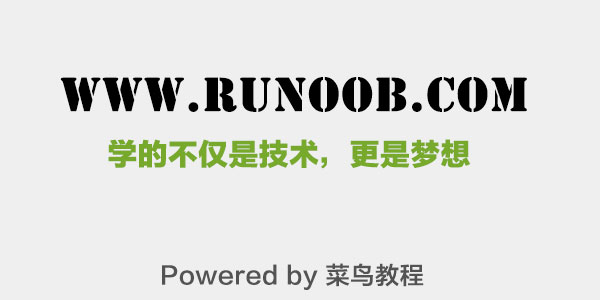
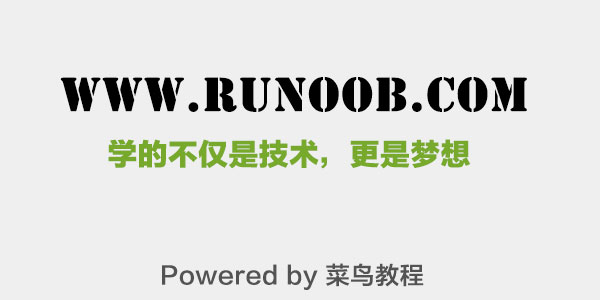
鍵盤之下,連接的是無限可能!
基本下拉菜單
當滑鼠移動到指定元素上時,會出現下拉菜單。
實例
<style>
.dropdown {
position: relative;
display: inline-block;
}
.dropdown-content {
display: none;
position: absolute;
background-color: #f9f9f9;
min-width: 160px;
box-shadow: 0px 8px 16px 0px rgba(0,0,0,0.2);
padding: 12px 16px;
z-index: 1;
}
.dropdown:hover .dropdown-content {
display: block;
}
</style>
<div class="dropdown">
<span>Mouse over me</span>
<div class="dropdown-content">
<p>Hello World!</p>
</div>
</div>
.dropdown {
position: relative;
display: inline-block;
}
.dropdown-content {
display: none;
position: absolute;
background-color: #f9f9f9;
min-width: 160px;
box-shadow: 0px 8px 16px 0px rgba(0,0,0,0.2);
padding: 12px 16px;
z-index: 1;
}
.dropdown:hover .dropdown-content {
display: block;
}
</style>
<div class="dropdown">
<span>Mouse over me</span>
<div class="dropdown-content">
<p>Hello World!</p>
</div>
</div>
實例解析
HTML 部分:
我們可以使用任何的 HTML 元素來打開下拉菜單,如:<span>, 或 a <button> 元素。
使用容器元素 (如: <div>) 來創建下拉菜單的內容,並放在任何你想放的位置上。
使用 <div> 元素來包裹這些元素,並使用 CSS 來設置下拉內容的樣式。
CSS 部分:
.dropdown 類使用 position:relative, 這將設置下拉菜單的內容放置在下拉按鈕 (使用 position:absolute) 的右下角位置。
.dropdown-content 類中是實際的下拉菜單。默認是隱藏的,在滑鼠移動到指定元素後會顯示。 注意 min-width 的值設置為 160px。你可以隨意修改它。 注意: 如果你想設置下拉內容與下拉按鈕的寬度一致,可設置 width 為 100% ( overflow:auto 設置可以在小尺寸螢幕上滾動)。
我們使用 box-shadow 屬性讓下拉菜單看起來像一個"卡片"。
:hover 選擇器用於在用戶將滑鼠移動到下拉按鈕上時顯示下拉菜單。
下拉菜單
創建下拉菜單,並允許用戶選取列表中的某一項:
這個實例類似前面的實例,當我們在下拉列表中添加了鏈接,並設置了樣式:
實例
<style>
/* 下拉按鈕樣式 */
.dropbtn {
background-color: #4CAF50;
color: white;
padding: 16px;
font-size: 16px;
border: none;
cursor: pointer;
}
/* 容器 <div> - 需要定位下拉內容 */
.dropdown {
position: relative;
display: inline-block;
}
/* 下拉內容 (默認隱藏) */
.dropdown-content {
display: none;
position: absolute;
background-color: #f9f9f9;
min-width: 160px;
box-shadow: 0px 8px 16px 0px rgba(0,0,0,0.2);
}
/* 下拉菜單的鏈接 */
.dropdown-content a {
color: black;
padding: 12px 16px;
text-decoration: none;
display: block;
}
/* 滑鼠移上去後修改下拉菜單鏈接顏色 */
.dropdown-content a:hover {background-color: #f1f1f1}
/* 在滑鼠移上去後顯示下拉菜單 */
.dropdown:hover .dropdown-content {
display: block;
}
/* 當下拉內容顯示後修改下拉按鈕的背景顏色 */
.dropdown:hover .dropbtn {
background-color: #3e8e41;
}
</style>
<div class="dropdown">
<button class="dropbtn">下拉菜單</button>
<div class="dropdown-content">
<a href="#">IT研修 1</a>
<a href="#">IT研修 2</a>
<a href="#">IT研修 3</a>
</div>
</div>
/* 下拉按鈕樣式 */
.dropbtn {
background-color: #4CAF50;
color: white;
padding: 16px;
font-size: 16px;
border: none;
cursor: pointer;
}
/* 容器 <div> - 需要定位下拉內容 */
.dropdown {
position: relative;
display: inline-block;
}
/* 下拉內容 (默認隱藏) */
.dropdown-content {
display: none;
position: absolute;
background-color: #f9f9f9;
min-width: 160px;
box-shadow: 0px 8px 16px 0px rgba(0,0,0,0.2);
}
/* 下拉菜單的鏈接 */
.dropdown-content a {
color: black;
padding: 12px 16px;
text-decoration: none;
display: block;
}
/* 滑鼠移上去後修改下拉菜單鏈接顏色 */
.dropdown-content a:hover {background-color: #f1f1f1}
/* 在滑鼠移上去後顯示下拉菜單 */
.dropdown:hover .dropdown-content {
display: block;
}
/* 當下拉內容顯示後修改下拉按鈕的背景顏色 */
.dropdown:hover .dropbtn {
background-color: #3e8e41;
}
</style>
<div class="dropdown">
<button class="dropbtn">下拉菜單</button>
<div class="dropdown-content">
<a href="#">IT研修 1</a>
<a href="#">IT研修 2</a>
<a href="#">IT研修 3</a>
</div>
</div>
下拉內容對齊方式
float:left;
float:right;
如果你想設置右浮動的下拉菜單內容方向是從右到左,而不是從左到右,可以添加以下代碼 right: 0;
實例
.dropdown-content {
right: 0;
}
right: 0;
}
更多實例
圖片下拉
該實例演示了如何如何在下拉菜單中添加圖片。
導航條下拉
該實例演示了如何在導航條上添加下拉菜單。
